Botón MENU
La pantalla de menú se visualiza pulsando el botón MENU. Puede cambiar los ajustes relacionados con todas las operaciones de la cámara incluyendo la toma de imagen y reproducción, o puede ejecutar una función desde la pantalla de menú.
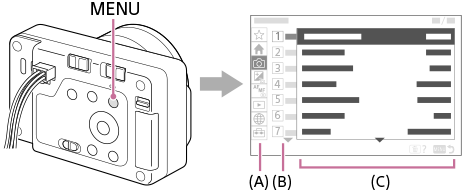
(A) Ficha de menú
Las fichas de menú se categorizan según los escenarios de uso, tales como toma de imagen, reproducción, ajustes de red, etc.
(B) Grupo de menú
En cada ficha, los elementos de menú se agrupan según su función.
El número asignado al grupo es el número de serie de la ficha. Consulte el número para determinar la ubicación del grupo en uso.
(C) Elemento de menú
Seleccione la función que quiera ajustar o ejecutar.
Sugerencia
- El nombre de la ficha o grupo seleccionado se visualiza en la parte superior de la pantalla.
Operaciones básicas en la pantalla de menú
- Pulse el botón MENU para visualizar la pantalla de menú.
- Desplácese por el árbol de menú y busque el elemento de menú deseado pulsando el lado superior/inferior/izquierdo/derecho de la rueda de control.
- Los elementos de menú visualizados varían entre los modos de toma de imagen fija y los modos de grabación de película.
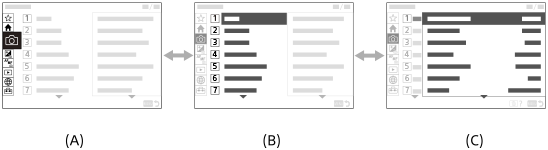
(A) Fichas de menú
(B) Grupos de menú
(C) Elementos de menú
- Los elementos de menú visualizados varían entre los modos de toma de imagen fija y los modos de grabación de película.
- Pulse el centro de la rueda de control para seleccionar el elemento del menú.
Aparecerá la pantalla de ajustes o la pantalla de ejecución para el elemento seleccionado en el monitor.
- Seleccione un parámetro o ejecute la función.
- Si quiere cancelar el cambio de parámetro, pulse el botón MENU y vuelva a la pantalla anterior.
- Pulse el botón MENU para salir de la pantalla de menú.
Volverá a la pantalla de toma de imagen o a la pantalla de reproducción.
Sugerencia
- En la pestaña
 (Principal), puede ver una lista de los ajustes de toma de imagen actuales. Seleccione un valor de ajuste en la pestaña para abrir el elemento de menú correspondiente y cambiar el valor del ajuste.
(Principal), puede ver una lista de los ajustes de toma de imagen actuales. Seleccione un valor de ajuste en la pestaña para abrir el elemento de menú correspondiente y cambiar el valor del ajuste. - Puede visualizar la pantalla de menú asignando la función [MENU] a una tecla personalizada utilizando [
 Aj. Tecla person.] o [
Aj. Tecla person.] o [ Aj. Tecla person.], y después pulsando esa tecla.
Aj. Tecla person.], y después pulsando esa tecla.
Relación entre el conmutador Imagen/Película/S&Q y la pantalla de menú
Los grupos de menú y los elementos de menú visualizados en las fichas [Principal], [Toma], [Exposición/color] y [Enfoque] varían dependiendo de la posición del conmutador Imagen/Película/S&Q.
- Los grupos de menú y los elementos de menú visualizados son los mismos en los modos de grabación de película y en los modos de toma a cámara lenta/cámara rápida.
Modos de toma de imagen fija
- Se visualizan los elementos de menú para la toma de imagen fija.*
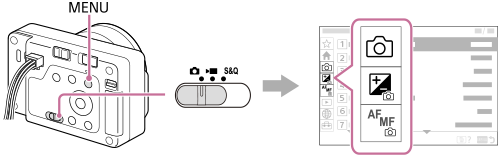
* Como la grabación de película es posible incluso en el modo de toma de imagen fija, también se muestran algunos elementos de menú básicos para grabar películas.
Modos de grabación de película/Modos de toma a cámara lenta y cámara rápida
- Se visualizan los elementos de menú para grabar películas.
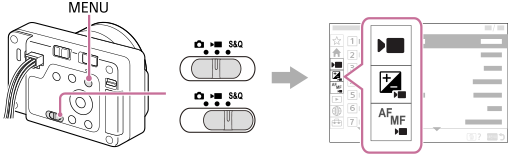
Distintivo de notificación de software más reciente
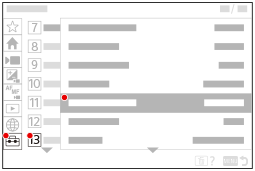
Si hay disponible software de la cámara más reciente, aparecerá un distintivo de notificación rojo sobre la pestaña  (Ajustes), [Opción ajustes], y [Versión] en la pantalla de menú para notificarle que hay una actualización disponible (cuando el software del sistema de la cámara (firmware) sea la versión 2.00 o posterior).
(Ajustes), [Opción ajustes], y [Versión] en la pantalla de menú para notificarle que hay una actualización disponible (cuando el software del sistema de la cámara (firmware) sea la versión 2.00 o posterior).
Iconos utilizados en la “Guía de ayuda”
 : Elementos de menú visualizados en los modos de toma de imagen fija
: Elementos de menú visualizados en los modos de toma de imagen fija
 : Elementos de menú visualizados en los modos de grabación de película y modos de toma a cámara lenta/cámara rápida
: Elementos de menú visualizados en los modos de grabación de película y modos de toma a cámara lenta/cámara rápida
 : Elementos de menú visualizados en cualquiera de los modos de toma de imagen fija, modos de grabación de película o modos de toma a cámara lenta/cámara rápida
: Elementos de menú visualizados en cualquiera de los modos de toma de imagen fija, modos de grabación de película o modos de toma a cámara lenta/cámara rápida
